- Gratis ringsignal för iPhone
- Överför ringsignal från iPhone till iPhone
- Lägg till ringsignal till iTunes från iPhone
- Anpassad ringsignal på iOS
- Ladda ner iPhone ringsignal
- Ställ in en låt som iPhone-ringsignal
- Byt ringsignal för iPhone-larm
- Gör iPhone Ringtone
- Gratis appar för ringsignaler på iPhone
- Lägg till ringsignal till iPhone
- Ändra ringsignal på iPhone
- Ställ in ringsignal på iPhone
- Gör MP3 som iPhone-ringsignal
- Bästa ringsignalappen för iPhone
- Skapa iPhone Ringtone
Skapa ringsignal för iPhone: 3 ledande metoder
 Uppdaterad av Lisa Ou / 10 augusti 2023 16:30
Uppdaterad av Lisa Ou / 10 augusti 2023 16:30Hej! Jag pluggade seriöst eftersom vi ska ta vårt sista slutprov. På grund av det kan jag inte svara på några av samtalen på min iPhone. Grejen här är att jag inte visste att det var min flickvän som ringde! Hon var inte alls arg eftersom hon förstod min situation. Men vill skapa en anpassad ringsignal så att hon vet att hon ringer. Kan du hjälpa mig? Tack på förhand!
Naturligtvis kan vi hjälpa dig att lära dig hur du skapar din egen ringsignal på iPhone. Du behöver bara bläddra i det här inlägget för att se de tre ledande metoderna du kan använda. För att veta mer, scrolla ner nedan.
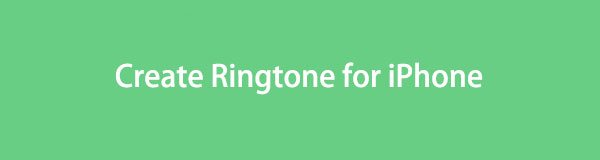

Guide Lista
Del 1. Hur man skapar en ringsignal på iPhone med FoneTrans för iOS
Den första på listan är FoneTrans för iOS. Det kan hjälpa dig att skapa en anpassad ringsignal, vilken låt eller ton du än föredrar. Efter att ha trimmat den med hjälp av programvaran kan du lägga till effekter till ringsignalen. Du kan lägga till in- och uttoningseffekter. Du kan också justera dess volym innan du sparar den. Förutom att skapa en iPhone-ringsignal kan den här programvaran göra mer! Se de andra funktionerna nedan.
Med FoneTrans för iOS, kommer du att ha frihet att överföra dina data från iPhone till dator. Du kan inte bara överföra iPhone-textmeddelanden till datorn, men även foton, videoklipp och kontakter kan enkelt flyttas till datorn.
- Överför enkelt foton, videor, kontakter, WhatsApp och mer data.
- Förhandsgranska data innan du överför.
- iPhone, iPad och iPod touch är tillgängliga.
- Den kan överföra all din iPhone, iPod Touch, dator och iTunes-data.
- Verktyget kommer aldrig att ändra eller radera data före och efter överföringen.
- Den stöder många typer av data. Det inkluderar foton, videor, kontakter, meddelanden, dokument, etc.
- Det tar bara lite lagringsutrymme på din dator.
Efter den korta bakgrunden om FoneTrans för iOS, är det dags att fokusera på hur det fungerar att skapa en ringsignal för iPhone. Se det detaljerade steget nedan.
steg 1Markera Gratis nedladdning knappen på huvudgränssnittet på verktygets webbplats. Efter det, ställ in verktyget baserat på hur det ska vara. Klicka senare på installera knappen och datorn startar programvaran automatiskt.
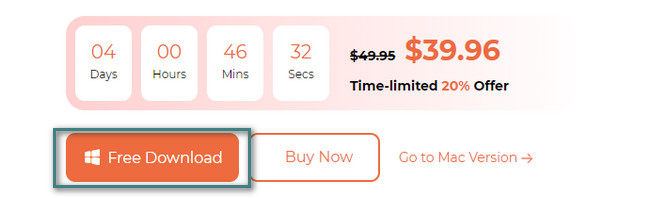
steg 2Om musiken eller tonen du vill aktivera som din ringsignal finns på din iPhone, anslut din iPhone till datorn. I processen kan du använda en USB-kabel. Efter det kommer du att se iPhones namn på programvaran. Vänligen klicka på Verktygslåda ikonen i det nedre vänstra hörnet. Välj den Ringtone Maker knappen till höger efteråt.
steg 3Ladda upp musiken som du vill skapa som din ringsignal. Du kan välja Lägg till fil från enheten or Lägg till fil från PC knappen för det. Redigera musiken genom att trimma den, justera dess volym, ställa in dess in- eller uttoningseffekt och mer. Det beror på dina önskemål om hur du vill skapa din ringsignal. Efter det väljer du Tre prickar och välj iPhone som destination för ringsignalen.
steg 4För att beordra programvaran att skapa din ringsignal, klicka på Generera knapp. Processen kommer bara att pågå i några sekunder. Då kan du ställ in den här låten som din ringsignal på iPhone inställningar.
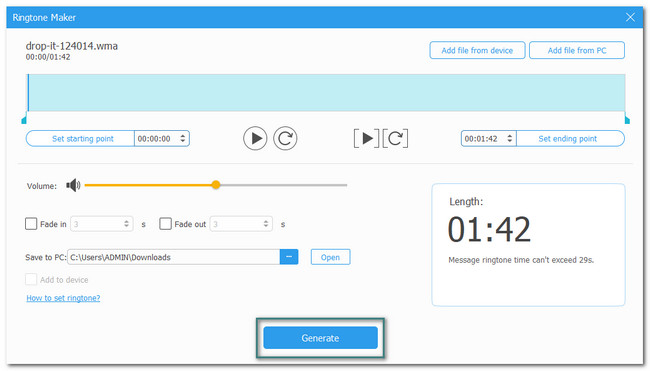
Med FoneTrans för iOS, kommer du att ha frihet att överföra dina data från iPhone till dator. Du kan inte bara överföra iPhone-textmeddelanden till datorn, men även foton, videoklipp och kontakter kan enkelt flyttas till datorn.
- Överför enkelt foton, videor, kontakter, WhatsApp och mer data.
- Förhandsgranska data innan du överför.
- iPhone, iPad och iPod touch är tillgängliga.
Del 2. Hur man skapar en ringsignal på iPhone med iTunes
Som ett alternativ till tredjepartsverktyget ovan kan du använda iTunes. Det kan hjälpa dig att skapa en ringsignal för din iPhone. iTunes är dock inte längre tillgängligt på senaste macOS. Men du kan fortfarande använda det på ditt Windows och tidigare macOS. Se de detaljerade stegen nedan om hur det fungerar för att skapa en ringsignal för din iPhone.
steg 1Öppna iTunes-appen. Logga in på det Apple-ID som var inloggat på din iPhone. Efter det klickar du på Songs knappen på vänster sida av huvudgränssnittet. Högerklicka på låten som du föredrar att skapa som din iPhone-ringsignal och välj Visa info knapp.
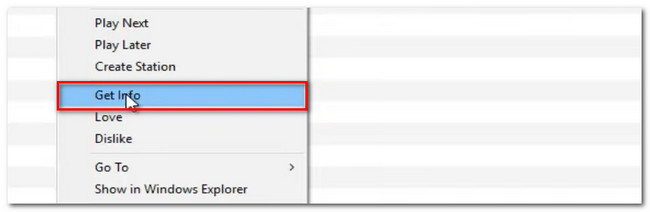
steg 2Ett stort fönster visas. Vänligen välj Tillbehör knappen längst upp. Ställ in start- och slutpunkterna för musiken, beroende på dina önskemål. Klicka på OK knappen efteråt.
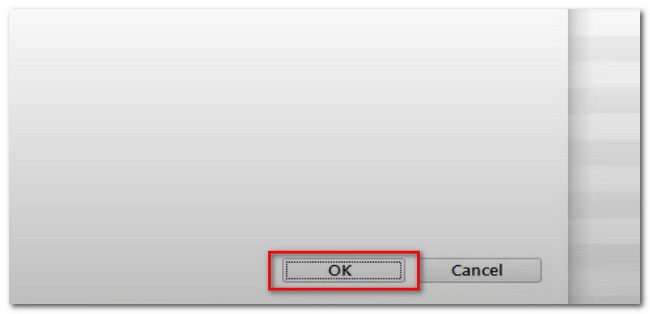
steg 3Klicka på Fil knappen längst upp. Ett nytt alternativ kommer att dyka upp på din skärm. Välj bland dem alla Konvertera sektion. Verktyget visar dig ytterligare en uppsättning alternativ. Vänligen välj Skapa AAC-version knapp. En dubblett av låten visas i biblioteket. Högerklicka på den nya och välj Visa i Utforskaren i Windows knapp. Byt namn på filen och ändra dess filtillägg till .m4r. Träffa ange efteråt.
steg 4Klicka på Musik knappen längst upp i verktyget. Efter det väljer du toner knapp. Klicka på Färdig knappen och öppna sektionerna Toner. Efter det öppnar du filutforskaren och drar ringsignalen till iTunes.
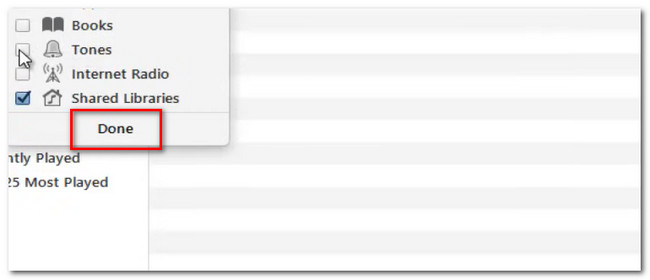
Med FoneTrans för iOS, kommer du att ha frihet att överföra dina data från iPhone till dator. Du kan inte bara överföra iPhone-textmeddelanden till datorn, men även foton, videoklipp och kontakter kan enkelt flyttas till datorn.
- Överför enkelt foton, videor, kontakter, WhatsApp och mer data.
- Förhandsgranska data innan du överför.
- iPhone, iPad och iPod touch är tillgängliga.
Del 3. Hur man skapar en ringsignal på iPhone med GarageBand
Det finns en berömd app som nu cirkulerar för att hjälpa dig skapa iPhone-ringsignaler. Det heter GarageBand på iPhone. Vissa användare ogillar dock att använda den här appen eftersom den kräver för mycket lagring på sina iPhones. Det rekommenderas inte för de användare som får slut på lagringsutrymme på sina telefoner. Men om du känner för att använda det här verktyget, vänligen se dess detaljerade steg nedan.
steg 1ladda ner GarageBand app på din iPhone om du inte har den ännu. Efter det öppnar du appen genom att trycka på den. Klicka på Skapa låt knappen till vänster. Tryck på Ljudinspelare -knappen och välj Tre brutna linjer ikon. Stäng av Triangle och tryck på omega knapp.
steg 2Ladda upp musiken som du vill förvandla till din iPhone-ringsignal. Senare kommer du att se musiken i appens redigeringsgränssnitt. Trimma musiken utifrån dina önskemål. Tryck på plusikonen och justera Manuell avsnitt till 11. Tryck på Färdig knappen efteråt. För att spara ringsignalen, tryck på Pil-Ner ikonen längst upp till höger och välj Mina låtar knapp. Knacka på Dela knapp. Välj den mapp där du vill spara din ringsignal och tryck på ringsignal ikon. Byt namn på den och tryck på Exportera knapp.
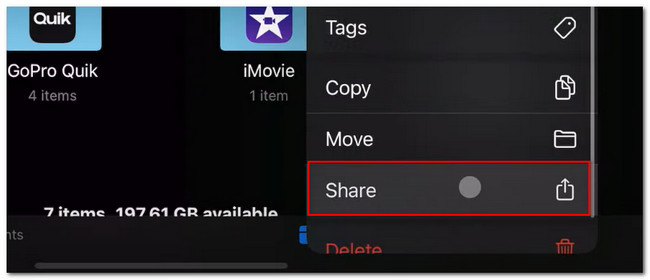
Med FoneTrans för iOS, kommer du att ha frihet att överföra dina data från iPhone till dator. Du kan inte bara överföra iPhone-textmeddelanden till datorn, men även foton, videoklipp och kontakter kan enkelt flyttas till datorn.
- Överför enkelt foton, videor, kontakter, WhatsApp och mer data.
- Förhandsgranska data innan du överför.
- iPhone, iPad och iPod touch är tillgängliga.
Del 4. Vanliga frågor om hur man skapar en ringsignal på iPhone
Hur ställer jag in den ursprungliga Apple-ringsignalen på min iPhone?
Det finns många ringsignaler tillgängliga på din iPhone. Om du vill återställa standardringsignalen för din iPhone, gå till Inställningar app. Efter det trycker du på Ljud och haptik knappen när du rullar nedåt. Välj Ringsignaler knappen högst upp och välj ringsignalen med Standard skylt till höger.
Vad händer om jag stänger av haptik?
Om du stänger av haptik kommer du inte längre att höra eller känna vibrationer på din telefon. Det inkluderar inkommande samtal och andra varningar från din telefon. Om du inte vill att detta ska hända är det bättre att inte stänga av haptikfunktionen på din telefon.
Vi hoppas att du har njutit av att skapa en anpassad ringsignal för din iPhone. Tveka inte att kommentera nedan om du har fler frågor. Och glöm inte att överväga att använda FoneTrans för iOS. Ladda ner programvaran nu för att uppleva dess funktioner!
Med FoneTrans för iOS, kommer du att ha frihet att överföra dina data från iPhone till dator. Du kan inte bara överföra iPhone-textmeddelanden till datorn, men även foton, videoklipp och kontakter kan enkelt flyttas till datorn.
- Överför enkelt foton, videor, kontakter, WhatsApp och mer data.
- Förhandsgranska data innan du överför.
- iPhone, iPad och iPod touch är tillgängliga.
